Wenn Sie in sozialen Medien unterwegs sind, sollten Sie wahrscheinlich wissen, wie man ein GIF erstellt. GIFs machen nicht nur Spaß, sie können oft auch dazu beitragen, eine starke Botschaft oder Stimmung besser rüberzubringen als eine schriftliche Antwort.
Obwohl die meisten mobilen Betriebssysteme und Messaging-Dienste mit GIF-Bibliotheken ausgestattet sind, fragen Sie sich vielleicht, wie Sie ein eigenes GIF erstellen können. Egal, ob es sich um einen YouTube-Clip oder persönliche Fotos und Videos handelt, die Sie in Internetkunst verwandeln möchten, es stehen Ihnen einige Tools zur Verfügung.
Giphy ist eine beliebte und seriöse GIF-Datenbank mit einem einfachen Tool zum Erstellen von GIFs. Die meisten, die nach einem GIF suchen, werden feststellen, dass der kostenlose Service von Giphy es einfach macht. Wenn Sie sich jedoch mit der Bildrate beschäftigen, ist Photoshop Ihr Freund.
So erstellen Sie ein GIF, unabhängig von Ihrem Fachwissen oder Gerät.
So erstellen Sie ein GIF aus einem YouTube-Video

Giphy ist der einfachste und sicherste Weg, jeden YouTube-Clip in ein GIF umzuwandeln, vorausgesetzt, das Video ist kürzer als 15 Minuten und entspricht dem Digital Millennium Copyright Act . So erstellen Sie ein GIF aus einem YouTube-Video.
Schritt 1: Gehen Sie zu https://giphy.com/create/gifmaker .
Schritt 2: Geben Sie die Webadresse des YouTube-Videos ein, das Sie in ein GIF umwandeln möchten (d. h. https://www.youtube.com/watch?v=wa5HzeBclPU& )
Schritt 3: Verwenden Sie den Arbeitsbereich von Giphy, um den Teil des Videos zu finden, den Sie GIF-ifizieren möchten, und wählen Sie aus, wie lang Ihr GIF sein soll. Sie können Ihr GIF auch mit Text dekorieren, wenn Sie möchten.
Schritt 4: Klicken Sie auf Auf Giphy hochladen um Ihr GIF zum Leben zu erwecken. Sie können Ihr GIF jetzt auf Ihren Computer herunterladen und es in sozialen Medien teilen.
So erstellen Sie ein GIF auf Ihrem Telefon oder Tablet
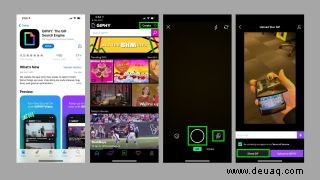
Giphy hat eine praktische mobile App zum Erstellen von GIFs auf Ihrem Telefon oder Tablet. Kostenlos im iOS App Store und im Google Play Store können Sie mit der Giphy-App Videos aufnehmen oder Clips von Ihrer Kamerarolle hochladen, um sie in ein GIF umzuwandeln. So erstellen Sie ein GIF von Ihrem Mobilgerät aus.
Schritt 1: Laden Sie GIPHY herunter (iOS (öffnet in neuem Tab), Android ) auf Ihr Telefon oder Tablet und öffnen Sie die App.
Schritt 2: Klicken Sie auf Erstellen + in der oberen rechten Ecke Ihres Bildschirms.
Schritt 3: Verwenden Sie die Kamerataste, um Videos aufzunehmen, oder wählen Sie das Bibliothekssymbol daneben aus, um Aufnahmen aus der Kamerarolle Ihres Geräts zu öffnen.
Schritt 4: Wählen Sie GIF teilen aus um Ihr GIF auf Ihr Gerät herunterzuladen oder es in sozialen Medien zu teilen.
So erstellen Sie ein GIF auf Android
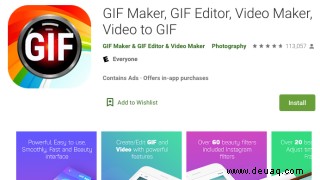
Während Android-Besitzer Giphy sicherlich verwenden können, gibt es im Play Store andere Apps, mit denen Sie GIFs erstellen können. Wir empfehlen GIF Maker, GIF Editor, Video Maker, Video to GIF für alle Ihre GIF-Anforderungen. Die One-Stop-GIF-App ist einfach zu bedienen, hat hervorragende Bewertungen und erzwingt keine Wasserzeichen wie einige andere GIF-Apps.
Mit GIF Maker können Sie einen Videoclip in ein GIF umwandeln, mehrere Bilder zu einem GIF kombinieren, Videos von der Kamera aufnehmen und in GIF umwandeln oder Bildschirmaufnahmen machen und in GIF umwandeln. Die App bietet auch eine Bearbeitungssuite zum Hinzufügen von Text, Aufklebern und farbigen Hintergründen.
GIF Maker ist kostenlos, obwohl Sie für die Pro-Version 2,99 $ bezahlen können wenn Sie nicht möchten, dass Werbung Ihre GIF-Erstellung unterbricht.
So erstellen Sie ein GIF auf dem iPhone
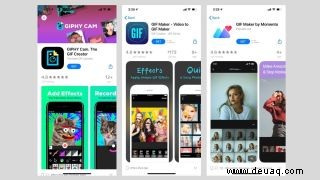
iPhone-Benutzer können Giphy verwenden, um unterwegs GIFs zu erstellen. Es gibt jedoch Alternativen im App Store. Zuerst können Sie Giphys kostenlose Begleit-App Giphy Cam verwenden (wird in neuem Tab geöffnet), was die Benutzeroberfläche von Giphy für die einfache GIF-Erstellung vereinfacht.
Von hier an kosten gute Apps zum Erstellen von GIFs auf Ihrem iPhone ein paar Dollar. GIF Maker - Video zu GIF Maker (wird in neuem Tab geöffnet) ist ein beliebter Download, obwohl er Sie 1,99 $ kostet, wenn Sie Wasserzeichen entfernen möchten, und mehr, wenn Sie alle seine Funktionen freischalten möchten.
GIF Maker von Momento (wird in neuem Tab geöffnet) hilft Ihnen auch dabei, lustige Stop-Motion-GIFS zu erstellen. Die Premium-Version kostet Sie beachtliche 9,99 US-Dollar, aber mehrere Rezensenten sagen, dass die Fülle an Funktionen die Gebühr wert ist.
Wie man in Photoshop aus einem Video ein GIF erstellt

Adobe Photoshop Elements , obwohl teuer, ist die beste Methode, um hochwertige GIFs zu erstellen. Es ist hilfreich, wenn Sie mit der Photoshop-Software vertraut sind, bevor Sie beginnen. So erstellen Sie in Photoshop aus einem Video ein GIF.
Schritt 1: Suchen Sie ein Video aus dem Internet, das Sie in ein GIF umwandeln möchten, und speichern Sie es auf Ihrem Computer. Hier erfahren Sie, wie Sie YouTube-Videos auf einen Mac herunterladen und wie man YouTube-Videos auf den PC herunterlädt wenn du eine Anleitung brauchst. Wir empfehlen, die Datei zur einfacheren Bearbeitung so weit wie möglich zu kürzen.
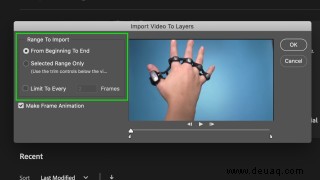
Schritt 2: Importieren Sie die Videodatei in Photoshop, indem Sie Datei> Importieren> Videoframes in Ebenen auswählen . Photoshop öffnet es als eine Reihe von Bildrahmen. Sie können entweder das gesamte Video oder einen kleineren Teil des Clips importieren. Sie können auch ein Frame-Intervall importieren, wenn Sie eine kleinere Datei mit einem Stop-Motion-Effekt wünschen.
Schritt 3: Passen Sie die Farb-, Dither-, Verlust- und Größeneinstellungen nach Belieben an.

Schritt 4: Speichern Sie Ihr GIF und teilen Sie es. Klicken Sie auf Datei> Für Web speichern .
Wie man in Photoshop aus Standbildern ein GIF erstellt

Sie können auch Photoshop verwenden, um ein GIF aus Standbildern zu erstellen. Sie müssen das Timeline-Tool von Photoshop verwenden, um eine Reihe von Ebenen zu animieren. Stellen Sie sicher, dass Sie Ihre Standbilder vorher sammeln und sie in einem einzigen Ordner auf Ihrem Computer zusammenfassen. So erstellen Sie in Photoshop aus Standbildern ein GIF.
Schritt 1: Klicken Sie auf Datei> Skripts> Dateien in Stack laden im Photoshop. Klicken Sie auf Durchsuchen , um die Bilder auszuwählen, die Sie in ein GIF umwandeln möchten, und klicken Sie auf OK .
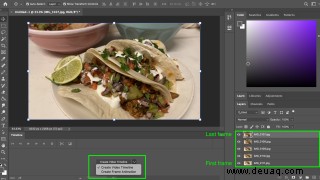
Schritt 2: Ordnen Sie Ihre Bilder in der gewünschten Reihenfolge an. Der erste Frame sollte als Referenz die unterste Ebene sein.
Schritt 3: Klicken Sie auf Frame-Animation erstellen aus dem Dropdown-Menü im Timeline-Fenster. Klicken Sie dann im Zeitachsenfenster auf das Menüsymbol und wählen Sie Frames aus Ebenen erstellen aus .
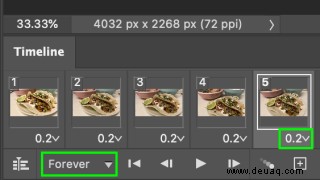
Schritt 4: Schalten Sie die Dauer jedes Frames um und entscheiden Sie, wie lange Ihr GIF in einer Schleife laufen soll.
Schritt 5: Speichern Sie Ihr GIF und teilen Sie es. Klicken Sie auf Datei> Speichern.